L « erreur de serveur interne » ou la fameuse « erreur de serveur interne 500 » est probablement le problème le plus redouté pour les débutants de WordPress. Cette erreur apparaît généralement lorsque le serveur ne peut pas identifier le problème. C’est là que le vrai problème commence puisque le serveur ne sait pas ce que c’est, c’est à vous de le découvrir.
Rendez le chargement de votre site WordPress très rapide en passant simplement à Nestify. Migrez votre boutique WooCommerce ou votre site Web WordPress MAINTENANT.
Comment corriger lerreur de serveur interne
Peut-être que tous ceux qui naviguent sur le Web depuis un certain temps sont tombés sur le serveur interne page derreur. Ce type derreur peut se produire sur nimporte quelle plate-forme Web, y compris WordPress.
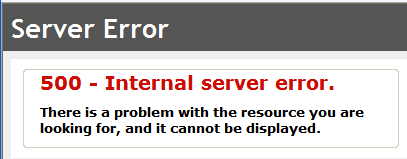
Vérifier .htaccess
Vérifier si le fichier .htaccess est corrompu ou non est la première étape qui peut vous aider à résoudre le problème. Vous pouvez le faire en renommant votre fichier .htaccess pour obtenir quelque chose comme .htaccess_old. Pour renommer le fichier .htaccess, vous devrez accéder à votre site via FTP. Une fois que vous y êtes, le fichier .htaccess qui se trouve dans le même répertoire où vous verrez des dossiers comme wp-content, wp-admin et wp-includes.
Une fois que vous avez renommé le fichier .htaccess , essayez de charger votre site pour voir si cela a résolu le problème.
Avant de passer à dautres choses, allez dans Paramètres « Permaliens et cliquez sur Enregistrer. Cela générera un nouveau fichier .htaccess pour vous assurer que vos pages ne renvoient pas un 404 (page non trouvée).
Augmenter la limite de mémoire pour PHP
Lépuisement de la limite de mémoire PHP peut être la cause de lerreur 500 qui nécessite un dépanner, suivez ces étapes:
- Créez un fichier texte vide appelé « php.ini »,
- Collez le code suivant: = 64 Mo de mémoire;
- Enregistrez le fichier;
- Chargez / folder / wp-admin via FTP.
Désactivez tous les plugins
Si aucune de ces solutions na fonctionné , alors il est possible que le problème soit dans un plugin ou le thème compromis. Malheureusement, il ny a pas de moyen facile de comprendre. Vous devez désactiver tous les plugins WordPress à la fois.
Si la désactivation de tous les plugins corrige lerreur, alors vous saurez que lerreur se situe entre les plugins, il sagit maintenant de savoir lequel. Pour cela, vous devez aller réactiver un plugin à la fois jusquà ce que vous trouviez celui qui a causé le problème.
Noubliez pas de vous débarrasser des damnés et de signaler lerreur à lauteur de le plugin.
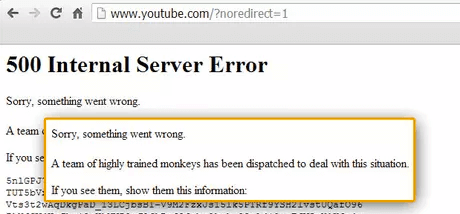
Re-upload des fichiers core
Si loption plugin ne corrige pas lerreur interne du serveur, alors il vaut la peine de retélécharger le dossier wp-admin et wp-includes à partir dune nouvelle installation WordPress. En plus de conserver toutes vos informations, vous pouvez résoudre le problème si un fichier a été corrompu.
Recherchez votre hébergeur
Si rien ne fonctionne, vous devez contacter votre hébergement fournisseur. En regardant les journaux du serveur, ils devraient pouvoir aller au fond des choses.